
Este software mantendrá sus controladores en funcionamiento, lo que lo mantendrá a salvo de errores comunes de la computadora y fallas de hardware. Verifique todos sus controladores ahora en 3 sencillos pasos:
- Descarga DriverFix (archivo de descarga verificado).
- Hacer clic Iniciar escaneo para encontrar todos los controladores problemáticos.
- Hacer clic Actualizar los controladores para conseguir nuevas versiones y evitar averías en el sistema.
- DriverFix ha sido descargado por 0 lectores este mes.
Los problemas con la computadora son relativamente comunes y, hablando de problemas, algunos usuarios de Windows 10 tienen problemas de visualización. Según ellos, su pantalla está dividida en tres partes, siendo la parte media negra. Esto parece un gran problema, pero veamos si podemos solucionarlo de alguna manera.
Cómo resolver el problema de la pantalla después de instalar la "tarjeta gráfica Sis Mirage 3"
Solución 1: desinstale el controlador de pantalla
Este problema puede deberse a un controlador recién instalado, así que intentemos eliminar el nuevo controlador de pantalla y utilizar el predeterminado en su lugar.
- Vaya al Administrador de dispositivos. Puede acceder a él rápidamente escribiendo el Administrador de dispositivos en la barra de búsqueda.
- Ahora navegue a la sección Adaptador de pantalla.
- Busque su controlador de pantalla y haga clic con el botón derecho del ratón.
- Elija Desinstalar.
- Marque Eliminar el software del controlador para este dispositivo y haga clic en Aceptar.

- Reinicia tu computadora para completar el proceso.
Solución 2: actualice los controladores de pantalla / tarjeta gráfica
Si tiene este problema, puede intentar actualizar su controlador de pantalla. Intente buscar los controladores más recientes o busque controladores de Windows 10 en el sitio web del fabricante. Para evitar averías graves, le sugerimos que utilice una herramienta de actualización de controladores dedicada para hacerlo automáticamente.
 Si eres un jugador, productor de fotos / videos o te enfrentas a diario con cualquier tipo de flujo de trabajo visual intensivo, entonces ya conoces la importancia de tu tarjeta gráfica (GPU).Para asegurarse de que todo vaya bien y evitar cualquier tipo de error en el controlador de la GPU, asegúrese de utilizar un asistente de actualización de controladores que resolverá sus problemas con solo un par de clics, y le recomendamos encarecidamente DriverFix.Siga estos sencillos pasos para actualizar sus controladores de forma segura:
Si eres un jugador, productor de fotos / videos o te enfrentas a diario con cualquier tipo de flujo de trabajo visual intensivo, entonces ya conoces la importancia de tu tarjeta gráfica (GPU).Para asegurarse de que todo vaya bien y evitar cualquier tipo de error en el controlador de la GPU, asegúrese de utilizar un asistente de actualización de controladores que resolverá sus problemas con solo un par de clics, y le recomendamos encarecidamente DriverFix.Siga estos sencillos pasos para actualizar sus controladores de forma segura:
- Descargue e instale DriverFix.
- Inicie el software.
- Espere a que DriverFix detecte todos sus controladores defectuosos.
- La aplicación ahora le mostrará todos los controladores que tienen problemas, y solo necesita seleccionar los que le gustaría arreglar.
- Espere a que la aplicación se descargue e instale los controladores más nuevos.
- Reanudar su PC para que los cambios surtan efecto.

DriverFix
Mantenga su GPU en los picos de su rendimiento sin preocuparse por sus controladores.
Visita la página web
Descargo de responsabilidad: este programa debe actualizarse desde la versión gratuita para realizar algunas acciones específicas.
Algunos fabricantes de tarjetas gráficas no están desarrollando nuevos controladores, por lo que, si ese es el caso, es posible que desee considerar cambiar su tarjeta gráfica por un modelo más nuevo.
Solución 3: use atajos para cambiar el modo Proyecto
Esta no es una solución permanente, sino una solución alternativa que algunos usuarios han confirmado que funciona.
Intente presionar Fn + F7 (esta combinación puede ser diferente para su dispositivo) para cambiar la salida al proyector.
Además, puede intentar presionar la tecla de Windows + P para activar el panel de proyecto de pantalla. Ahora use las teclas de flecha para cambiar entre solo pantalla de PC y modo Duplicar. Es posible que deba repetir este proceso varias veces antes de que desaparezca el rectángulo negro.
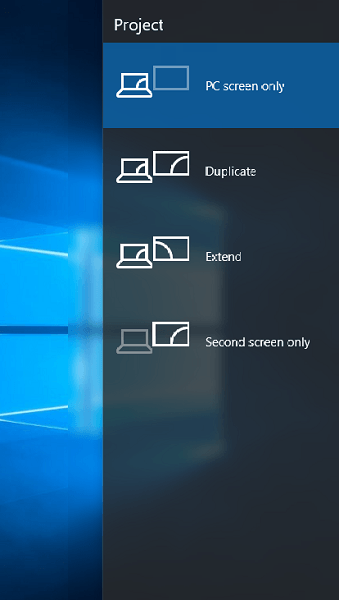
Como puede ver, este es un problema bastante inusual, pero esperamos que estas soluciones le hayan sido útiles. Si tiene algún comentario, pregunta o sugerencia, acceda a la sección de comentarios a continuación e intentaremos ayudarlo más.
Leer también: El Bloc de notas se mejora en Windows 10 a través del archivo de actualización KB3103470
